Win11如何打开控制面板?发现Win11控制面板的五种方法
 发布于2025-02-09 阅读(0)
发布于2025-02-09 阅读(0)
扫一扫,手机访问
很多用户才升级Win11系统,对很多操作都不熟悉,比如控制面板从哪里打开?今天小编就整理了打开Win11控制面板的五种方法,现在就分享给大家,快来看看吧。
方法一、
按下快捷键win +S,打开搜索框,在其中输入控制面板,在下方给出的结果中双击打开。
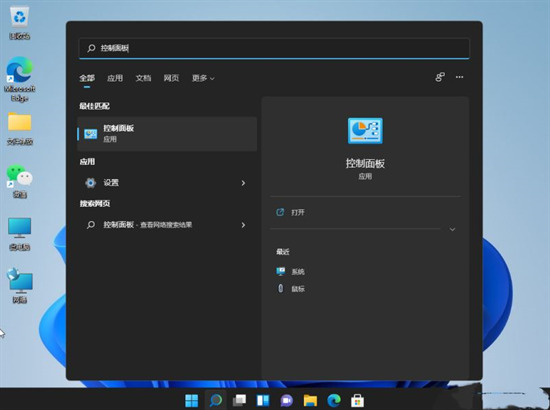
方法二、
快捷键win+R打开运行对话框,在其中输入control命令,回车键快速打开控制面板界面。
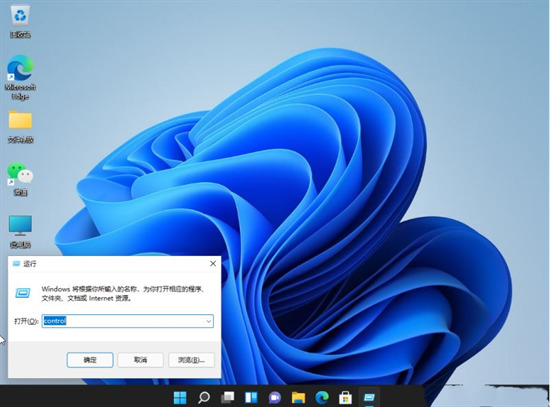
方法三、
1、右击桌面空白处,选择新建一个快捷方式;
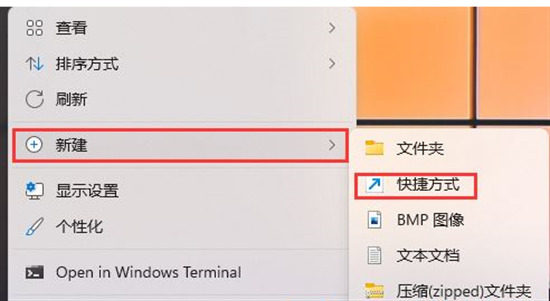
2、进入窗口后,在请键入对象的位置下方输入框中输入explorer shell:ControlPanelFolder,点击下一步;
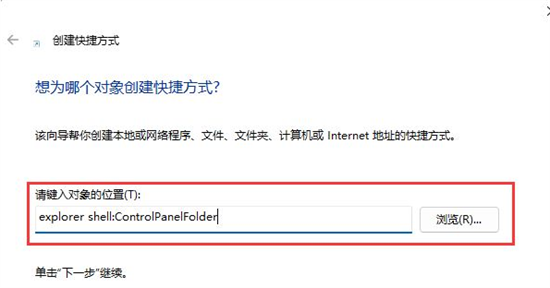
3、将快捷方式命名为控制面板,点击完成即可成功创建快捷方式;
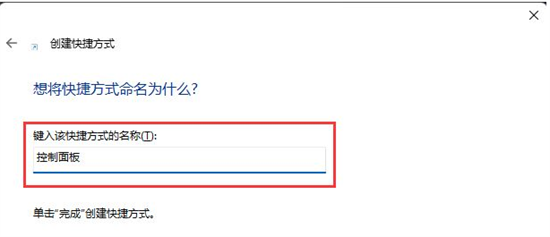
4、接着右击桌面上刚刚创建好的控制面板快捷方式,选择属性选项;
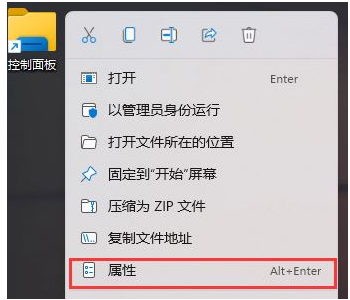
5、点击上方的快捷方式,找到快捷键,根据自己的需求设置一个快捷键,点击确定即可使用快捷键打开控制面板。
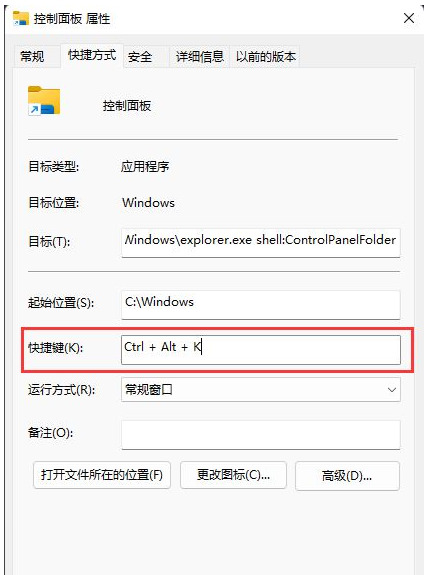
方法四、
快捷键win+E打开电脑的文件资源管理器,点击上方此电脑左侧的下拉键,在下方的下拉选项中选择控制面板即可打开。
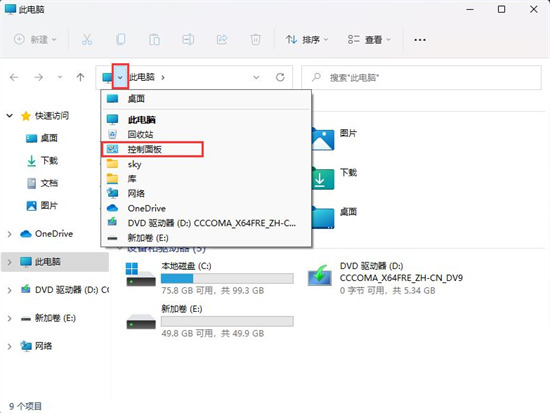
方法五、
1、右击桌面空白处,在给出的选项中选择个性化;
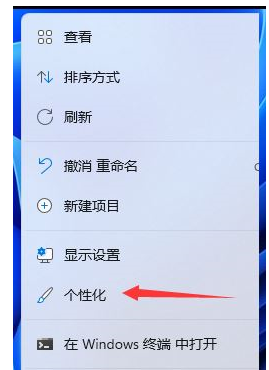
2、进入界面后,点击右侧的主题;
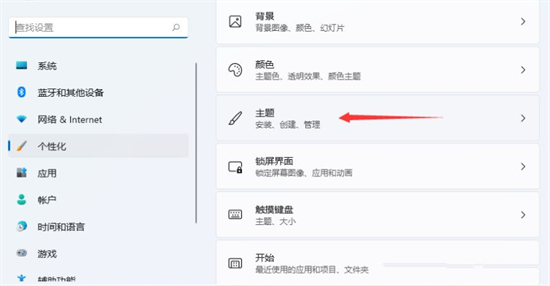
3、找到相关设置下方的桌面图标设置,点击进入;
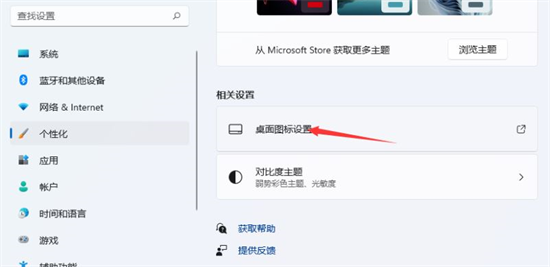
4、找到桌面图标下方的控制面板,将其勾选上,点击应用确定即可打开。
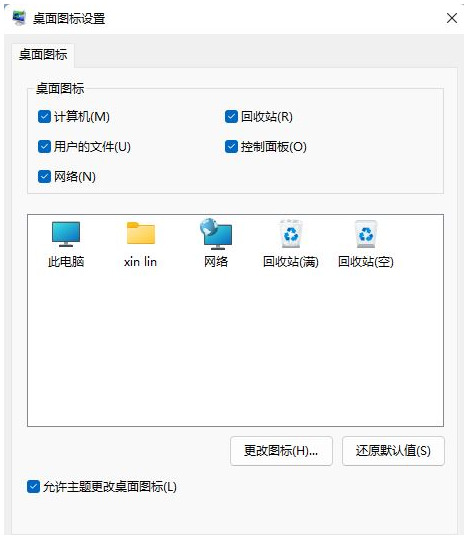
本文转载于:https://www.rjzxw.com/wx/wx_dn2.php?id=7939 如有侵犯,请联系admin@zhengruan.com删除
产品推荐
-

售后无忧
立即购买>- DAEMON Tools Lite 10【序列号终身授权 + 中文版 + Win】
-
¥150.00
office旗舰店
-

售后无忧
立即购买>- DAEMON Tools Ultra 5【序列号终身授权 + 中文版 + Win】
-
¥198.00
office旗舰店
-

售后无忧
立即购买>- DAEMON Tools Pro 8【序列号终身授权 + 中文版 + Win】
-
¥189.00
office旗舰店
-

售后无忧
立即购买>- CorelDRAW X8 简体中文【标准版 + Win】
-
¥1788.00
office旗舰店
-
 正版软件
正版软件
- Win11如何禁止窗口叠加?Win11如何取消合并任务栏并防止重叠?详细信息
- win11怎么让窗口不叠加?很多的用户们在升级完win11系统后发现窗口都是叠加在一起的,这让用户们的一些操作都是十分的麻烦,那么有没有什么方法让窗口不叠加在一起?下面就让本站来为用户们来仔细的介绍一下win11怎么让任务栏不重叠取消合并吧。win11怎么让任务栏不重叠取消合并?1、win11没有自带的取消功能。2、因此我们需要下载一个startallback。【点这里】8、打开后,进入左边任务栏,将合并任务栏按钮改为从不。9、最后点击右下角立即重启即可取消窗口重叠。(会直接重启电脑,记得保存文件)。
- 8分钟前 win11 窗口叠加 0
-
 正版软件
正版软件
- 如何设置Microsoft Edge浏览器在Win11系统中自动填充表单?
- MicrosoftEdge浏览器经过改进和优化,能够满足用户的更多使用需求。有小伙伴就问小编浏览器自动填充表单怎么设置?方法并不难,下面就来跟大家详细介绍一下MicrosoftEdge浏览器自动填充的设置方法吧。MicrosoftEdge浏览器自动填充的设置方法:1、打开软件,点击上方工具栏中的按钮,接着选择设置进入。3、最后找到自动填充,根据个人需求将下方的选项开关按钮打开即可。
- 23分钟前 0
-
 正版软件
正版软件
- 安卓应用如何在安卓子系统上安装?Win11安装安卓应用的方法
- 有不少用户升级win11系统后,想要试试安卓子系统,装几个安卓app来过过瘾。但是win11安卓子系统怎么安装安卓app呢?小编按照网上的教程测试了win11安卓子系统安装安卓app的方法,下面就分享给大家。1、在设置中将区域改为美国。3、共三步安装,等待安装完成后,重启电脑,然后搜索Android。5、打开MicrosoftStore搜索下载APK文件安装程序。6、通过这个就可以直接安装下载到电脑上的APK安装包了。点击浏览APK文件,比如装墨迹天气。墨迹天气和京东安装完成后如下图所示:目前感觉还是没有
- 38分钟前 安卓子系统 安装APK 0
-
 正版软件
正版软件
- windows11系统音无声应该如何解决?win11音频问题解决指南
- 有用户想要在电脑上播放音乐,但是装完音响之后发现没有声音,这是怎么回事?为了能够让用户在电脑上顺利播放音乐,小编整理了有关windows11系统音响没有声音的修复方法,分享给大家。一、检查Windows系统声音音量在继续其他解决方案之前,检查Windows11上的音量可能是个不错的主意。要检查音量,请点击任务栏中的扬声器图标,并调整滑块来增加音量。这样操作后,您可以查看问题是否解决。如果您使用的是带有音量控制的耳机或扬声器,请务必检查它们。三、确认使用的软件音频是否打开如果您倾向于在电脑上使用多个音频设备
- 53分钟前 win11 声音 0
-
 正版软件
正版软件
- win11如何禁用笔记本电脑的触摸板?win11禁用触摸板的方法解析
- 当我们使用笔记本电脑时,通常会连接外部鼠标设备,较少使用触摸板进行操作。然而,一些使用Win11系统的用户想要关闭笔记本电脑的触摸板,但却不知道如何操作。针对这个问题,我们为您提供以下设置步骤,希望能帮到您。如果您需要完整的设置方法,请访问我们的网站。win11笔记本电脑怎么关闭触摸板1、首先我们点击任务栏空白处,选择任务栏设置。3、接着在右侧就能看到触摸板设置。5、最后勾选插入外置usb指向装置时禁用,再点击确定即可。
- 1小时前 08:55 win11 关闭触摸板 0
最新发布
-
 1
1
- KeyShot支持的文件格式一览
- 1705天前
-
 2
2
- 优动漫PAINT试用版和完整版区别介绍
- 1745天前
-
 3
3
- CDR高版本转换为低版本
- 1890天前
-
 4
4
- 优动漫导入ps图层的方法教程
- 1744天前
-
 5
5
- ZBrush雕刻衣服以及调整方法教程
- 1740天前
-
 6
6
- 修改Xshell默认存储路径的方法教程
- 1756天前
-
 7
7
- Overture设置一个音轨两个声部的操作教程
- 1734天前
-
 8
8
- PhotoZoom Pro功能和系统要求简介
- 1910天前
-
 9
9
- CorelDRAW添加移动和关闭调色板操作方法
- 1783天前
相关推荐
热门关注
-

- Xshell 6 简体中文
- ¥899.00-¥1149.00
-

- DaVinci Resolve Studio 16 简体中文
- ¥2550.00-¥2550.00
-

- Camtasia 2019 简体中文
- ¥689.00-¥689.00
-

- Luminar 3 简体中文
- ¥288.00-¥288.00
-

- Apowersoft 录屏王 简体中文
- ¥129.00-¥339.00